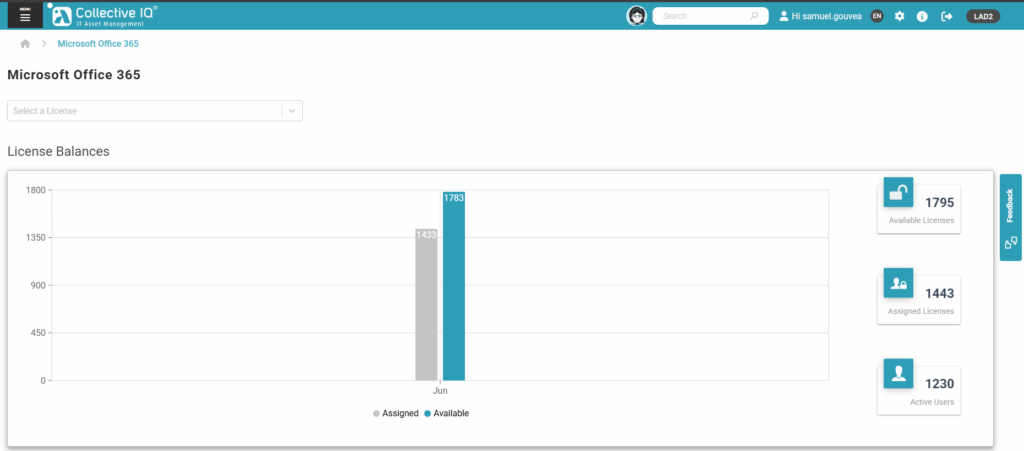Microsoft 365
☁️ Integração da API do Microsoft 365
Gerenciamento simplificado de usuários e licenças
O módulo Microsoft 365 API Integration conecta CIQ ITAM diretamente aos serviços do Microsoft 365, permitindo a sincronização automática de contas de usuário, grupos e informações de licença.
Essa integração simplifica o gerenciamento de TI, garantindo que o sistema de gerenciamento de ativos esteja sempre atualizado com o status real dos usuários e das licenças no Microsoft 365.
Com essa integração de API, a sua equipe de TI pode monitorar o uso de licenças, gerenciar permissões e otimizar os processos de integração e desligamento, garantindo a conformidade e a melhor utilização dos investimentos em software na organização.
Você precisará de:
- Permissões de administrador no Azure AD para registrar e configurar o aplicativo
- Acesso de administrador ao portal CIQ ITAM para aplicar a integração
- Acesso ao ID do aplicativo, ID do locatário e segredo do cliente
Guia passo a passo para configurar a integração
1- Pesquisar por: Certificados e segredos.
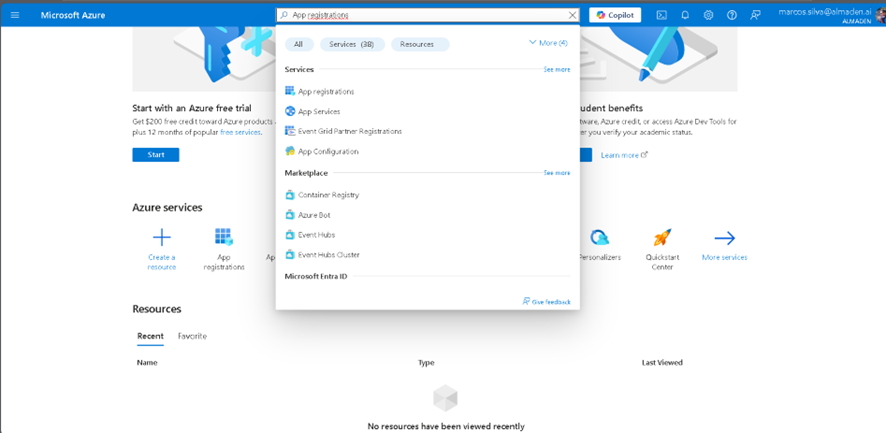
2- Clique no botão + Novo registro.
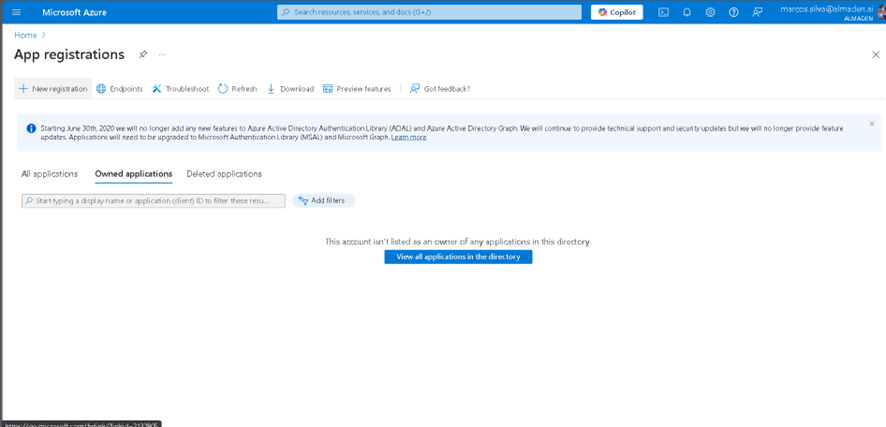
3- No campo Name (Nome), digite um nome para o aplicativo (por exemplo, "Collective IQ ITAM Office 365").
Em Supported account types (Tipos de conta suportados), selecione Accounts in this organizational directory only (Somente contas neste diretório organizacional).
Deixe os outros campos como estão e clique em Register (Registrar).
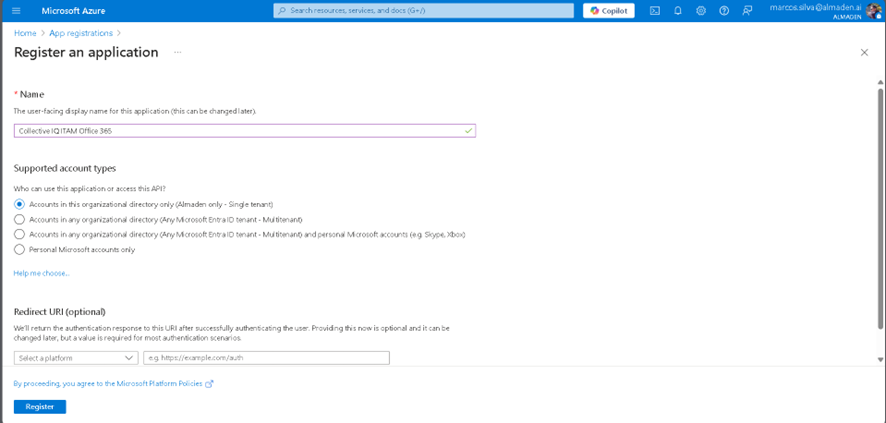
4- Agora, o aplicativo foi criado. Vamos recuperar as informações necessárias.
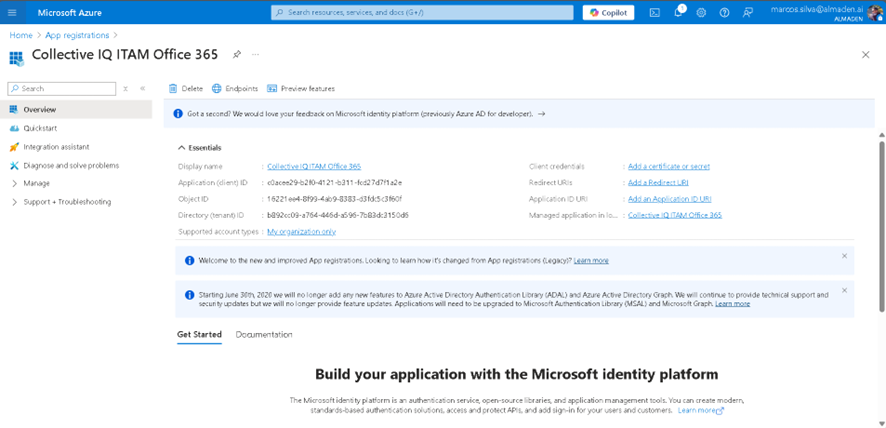
5- Obtenha os IDs do aplicativo e do diretório.
OBSERVAÇÃO: copie para um bloco de notas.
o ID do aplicativo (cliente)
o ID do diretório (locatário)
Esses valores serão usados no Collective IQ ITAM.
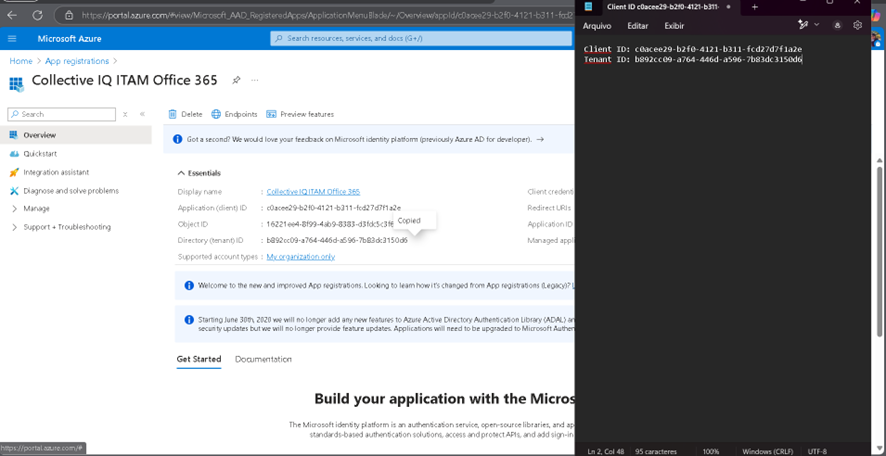
Criar um segredo de cliente
6- No menu do lado esquerdo, clique em Certificates & secrets (Certificados e segredos).
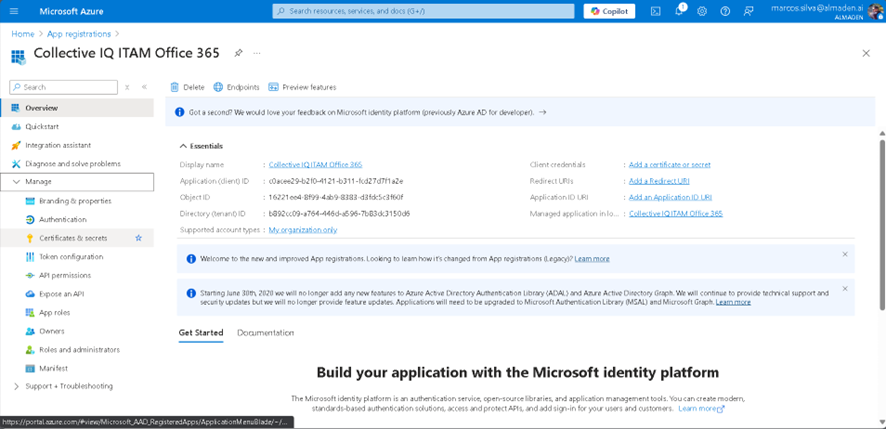
7- Na guia Segredos do cliente, clique em + Novo segredo do cliente.
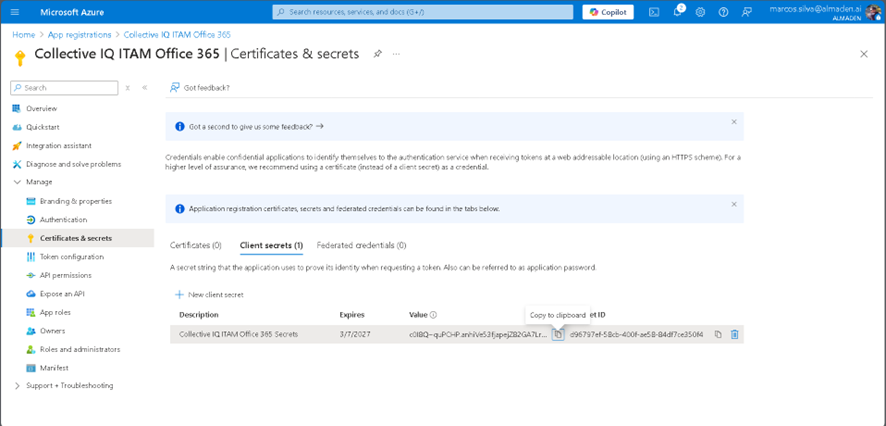
8- Em Expires (Expirações), escolha um período de validade (recomendo 24 meses para evitar expirações frequentes).
Clique em Add (Adicionar).
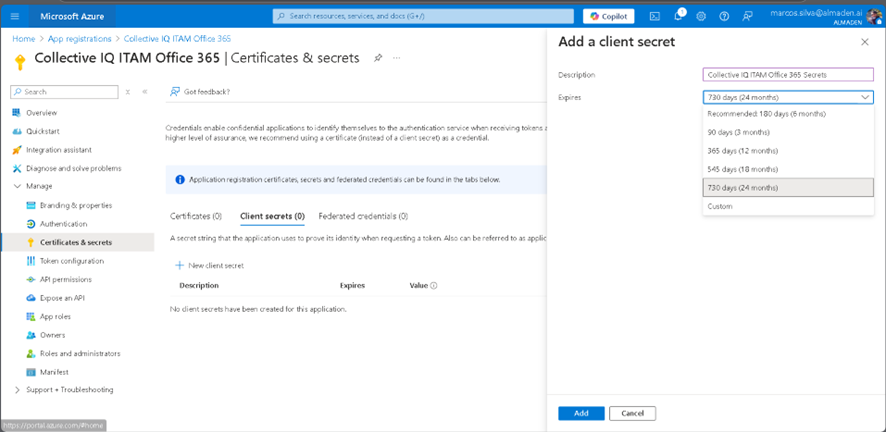
9- No campo Description (Descrição), digite um nome (por exemplo, "Collective IQ ITAM Office 365 Secrets.").
Copie o valor do segredo gerado imediatamente, pois ele será exibido apenas uma vez.
Esse segredo também será usado no SmartCenter.
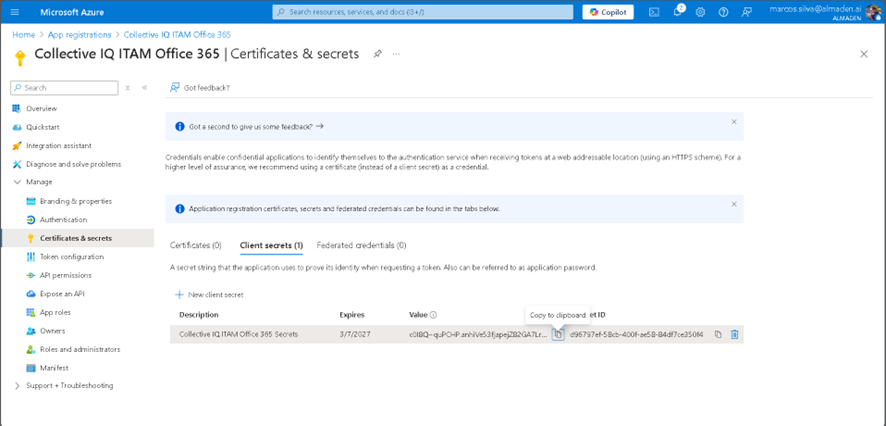
Conceder permissões de API do Microsoft Graph.
10- No menu à esquerda, clique em Permissões de API.
Clique em + Adicionar uma permissão.
Selecione APIs da Microsoft e, em seguida, Microsoft Graph.
Clique em Permissões de aplicativo (não selecione "Permissões delegadas").
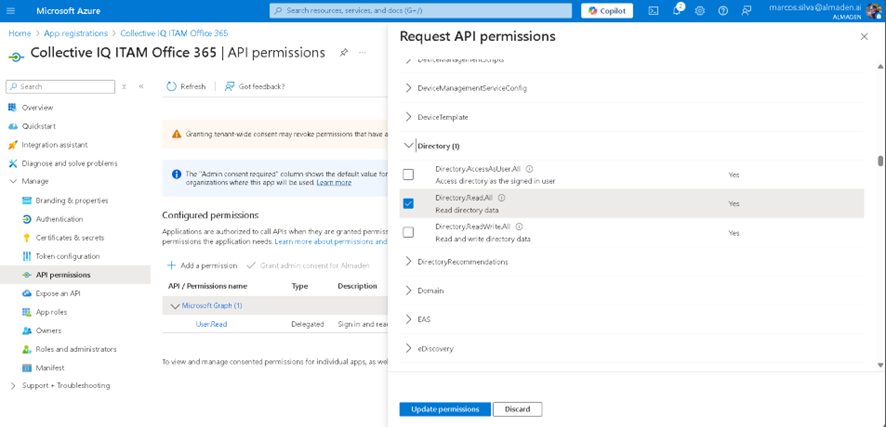
11- Na caixa de pesquisa, adicione as permissões necessárias:
- Diretório.Ler.tudo
- Usuário.Read.All
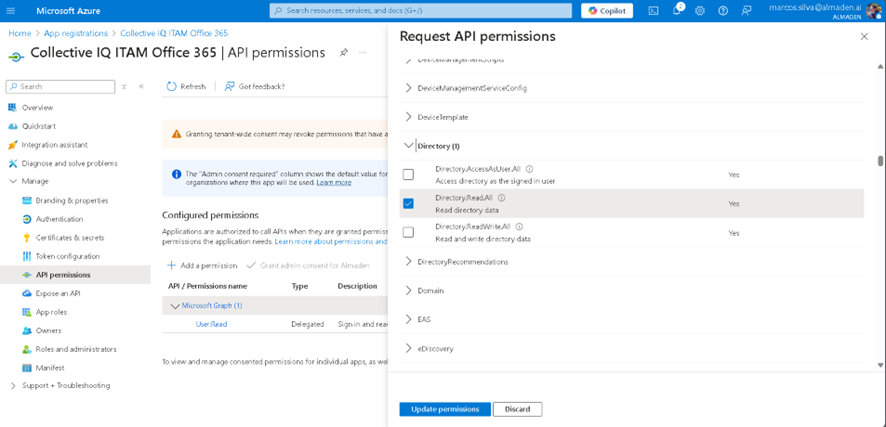
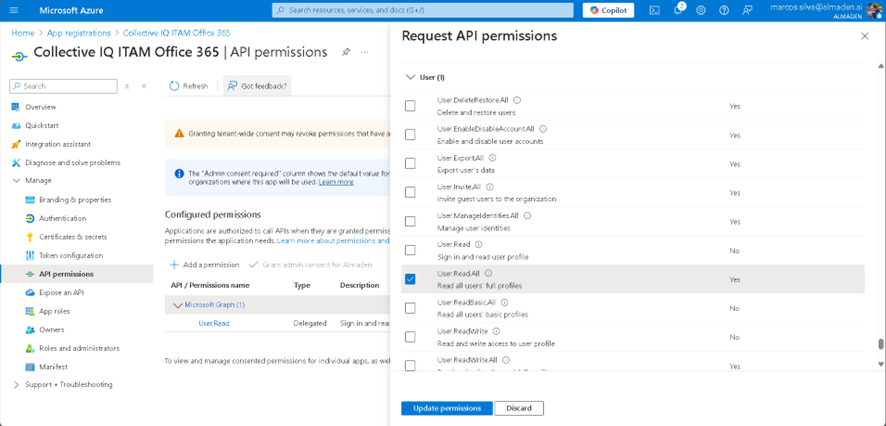
Clique em Adicionar permissões.
Consentimento do administrador da concessão.
12- Ainda na página de permissões de API, clique em Grant admin consent for [Organization Name].
Confirme a ação.
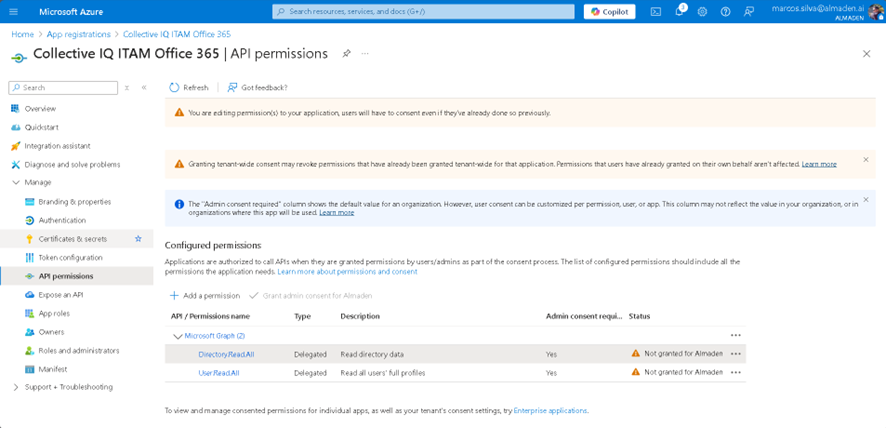
Configurar Collective IQ ITAM:
13- Agora que temos todos os detalhes necessários, insira-os no Collective IQ ITAM:
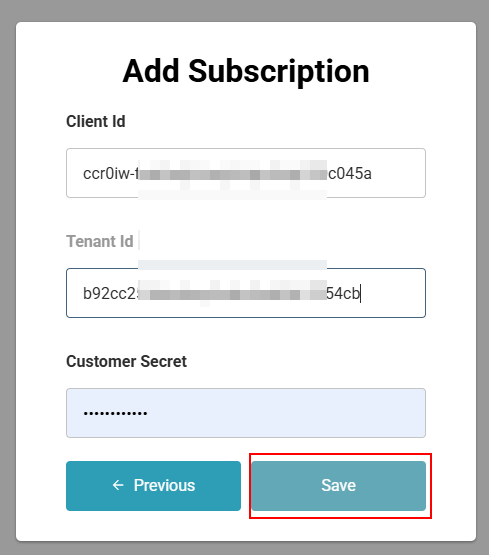
Integração concluída.
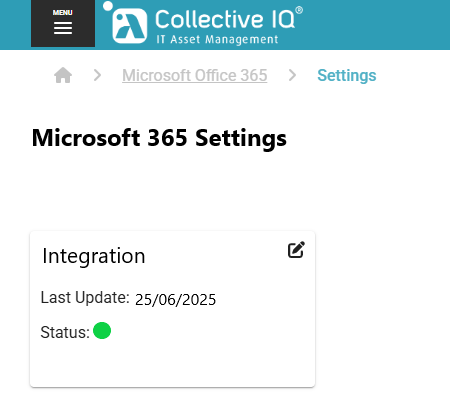
Saldo da licença que está sendo exibido.